Comment démarrer une jam session Spotify avec des amis
Divers / / October 20, 2023
N'est-ce pas dangereux lorsque vos amis suggèrent sans cesse plusieurs chansons à ajouter à la file d'attente tout en jouant sur Spotify? Pour simplifier les choses, Spotify a récemment lancé une fonctionnalité connue sous le nom de Jam qui facilite la collaboration et l'ajout de chansons à la file d'attente. Voici comment démarrer une session Spotify Jam, inviter des amis, ajouter des chansons à la file d'attente, et bien plus encore.
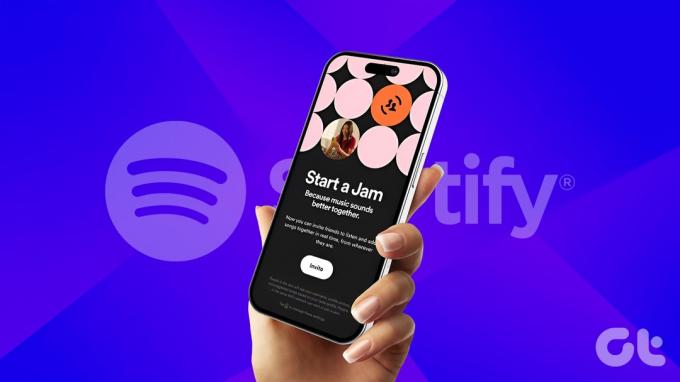
Spotify Jam facilite la lecture de chansons en groupe. Vous pouvez utiliser cette fonctionnalité lors d’un road trip, d’une randonnée ou d’une réception familiale. Vous pouvez jouer avec vos amis sans effort tant que vous disposez d’une connexion Internet active. Plongeons-nous et comprenons mieux cette fonctionnalité.
Qu'est-ce que Spotify Jam
Spotify dispose déjà d'une fonctionnalité qui vous permet de créer listes de lecture collaboratives avec des amis. Spotify Jam est comme une playlist collaborative vous permettant (l'hôte) et vos amis (invités) d'ajouter des chansons à la file d'attente et de les écouter ensemble sur Spotify en temps réel.
Lorsque vous utilisez Jam sur Spotify, vous pouvez également sélectionner sur quel appareil vous souhaitez lire les chansons, qui d'autre peut ajouter des chansons à la file d'attente, et bien plus encore.
Note: Pour démarrer une Jam session sur Spotify, « l’hôte » doit être un abonné premium.

Voyons ce qu'un hôte ou un invité peut faire lors d'une session Jam sur Spotify.
Choses que les invités peuvent faire dans une jam session Spotify
- Rejoignez ou quittez une session Jam.
- Inviter des gens.
- Ajoutez, supprimez et réorganisez les chansons de la file d'attente.
- Écoutez à distance (premium requis).
Choses que les hôtes peuvent faire dans une Jam Session Spotify
- Tout ce qu'un invité peut faire, en plus.
- Démarrez ou terminez une session Jam.
- Supprimez les invités.
- Contrôlez le volume et le périphérique de sortie de lecture.
Comment démarrer une Jam Session sur Spotify
Maintenant que vous connaissez mieux cette fonctionnalité, voici comment démarrer une session Jam sur Spotify :
Note: Spotify Jam est actuellement indisponible sur PC ou Mac.
Étape 1: ouvrez l'application Spotify et accédez à l'écran de lecture en cours de Spotify.
Étape 2: appuyez sur le bouton des appareils en bas à gauche.
Étape 3: appuyez sur Démarrer un Jam.
Et c'est tout; votre session de jeu en cours sera convertie en session Jam.
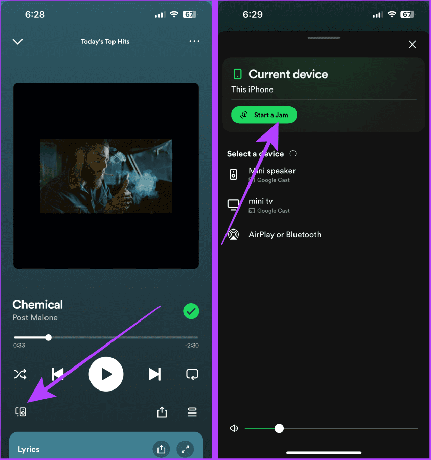
Ajouter des amis à une Jam Session Spotify
Une fois que vous avez démarré une session Jam sur Spotify, l'étape suivante consiste à inviter vos amis. Voici comment.
Étape 1: lancez l'application Spotify et appuyez sur le Jam, ou accédez à l'écran en cours de lecture et appuyez sur le bouton de file d'attente près du coin inférieur droit de l'écran.
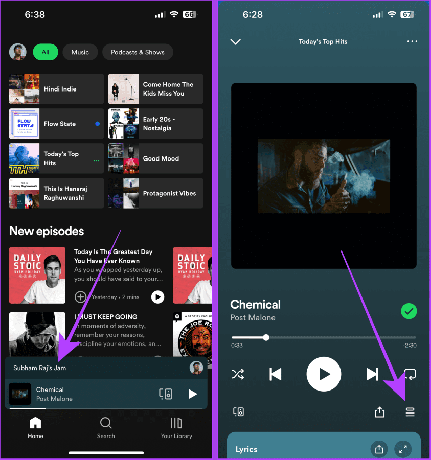
Étape 2: appuyez sur Inviter.
Étape 3: Appuyez sur Partager le lien.

Étape 4: appuyez sur et sélectionnez une application pour partager le lien Jam. Par exemple, nous sélectionnons WhatsApp.
Étape 5: Appuyez et sélectionnez un ami, puis appuyez sur Suivant.
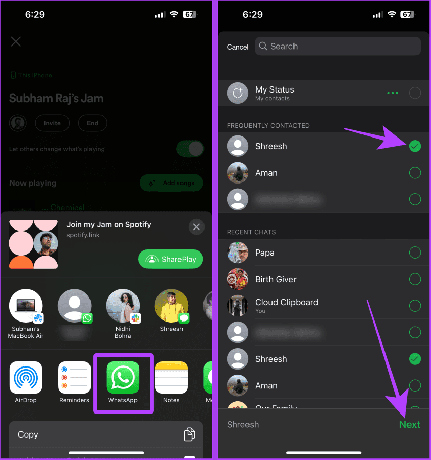
Étape 6: appuyez sur Envoyer et le lien d'invitation sera envoyé à l'ami.
Maintenant, demandez à votre ami de vérifier son téléphone et de vous joindre en utilisant le lien que vous lui avez envoyé.
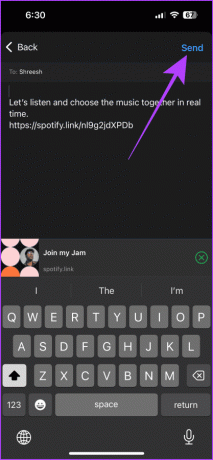
Doit lire: Comment réparer Spotify Jam qui ne fonctionne pas ou n'est pas disponible
Rejoindre ou quitter une Jam Session
Une fois que vous avez invité vos amis ou que vous avez été invité par quelqu'un d'autre à rejoindre une session Spotify Jam, suivez ces étapes pour rejoindre ou quitter une session Jam sur Spotify sans effort :
Étape 1: appuyez sur le lien d'invitation.
Étape 2: Appuyez sur et sélectionnez la source de sortie de lecture.
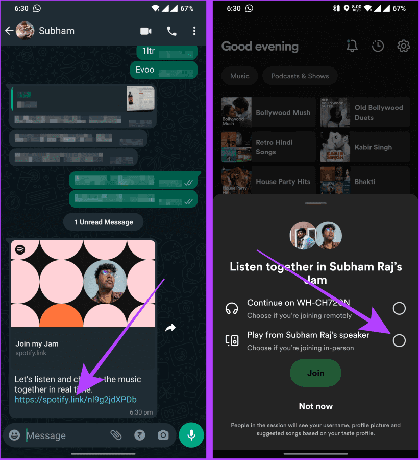
Étape 3: Maintenant, appuyez sur Rejoindre.
Étape 4: appuyez sur Quitter lorsque vous souhaitez quitter la session Jam en cours.

Lire aussi: Comment réparer Spotify qui ne lit pas les chansons
Ajouter ou supprimer des chansons au Jam
Si vous souhaitez ajouter ou supprimer des chansons à la Jam session en cours, voici les étapes simples à suivre :
Étape 1: Accédez à l'écran de lecture en cours dans Spotify et appuyez sur le bouton de file d'attente.
Étape 2: Maintenant, appuyez sur Ajouter des chansons.
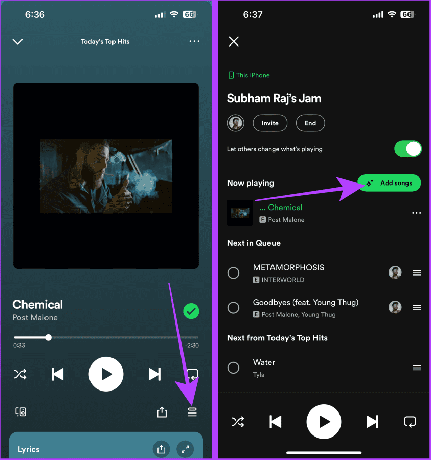
Étape 3: appuyez sur le bouton Ajouter à la file d'attente à côté d'une chanson recommandée ou appuyez sur Rechercher.
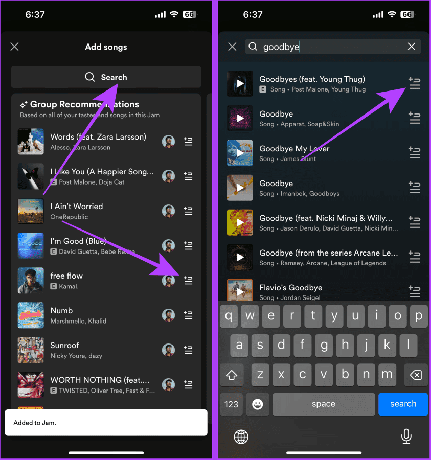
Étape 4: Si vous souhaitez supprimer une chanson de la file d'attente, appuyez sur et sélectionnez-la.
Étape 5: Ensuite, appuyez sur Supprimer.

Supprimer des invités ou contrôler la lecture de la Jam Session
Spotify vous permet de supprimer des invités d'un Jam et de contrôler si d'autres peuvent modifier les chansons. Voici les étapes simples à suivre :
Étape 1: Accédez à l'écran de lecture en cours sur Spotify et appuyez sur le bouton File d'attente.
Étape 2: désactivez la bascule « Laisser les autres modifier ce qui est diffusé » pour empêcher les autres de modifier les chansons. Après cela, appuyez sur votre photo de profil.
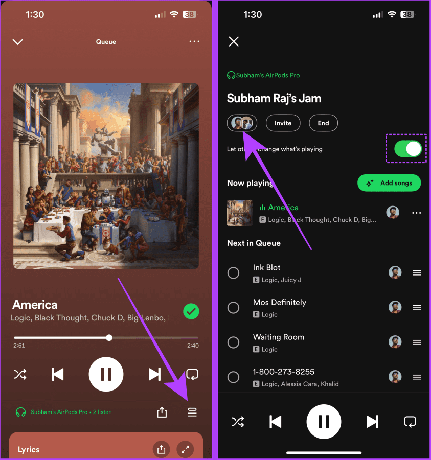
Étape 3: Appuyez sur les trois points à côté de la personne que vous souhaitez supprimer. Si vous souhaitez supprimer tous les invités, appuyez sur Supprimer tous les participants.
Étape 4: Appuyez sur Supprimer du Jam pour confirmer. Et la personne sera retirée du Jam.
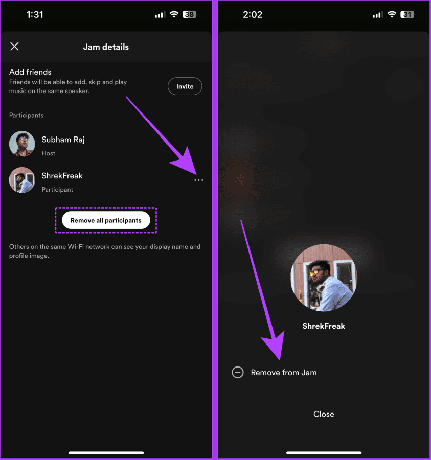
Terminez la Jam Session sur Spotify
Une fois que vous avez terminé la session Jam, suivez ces étapes pour mettre fin au Jam sur Spotify :
Étape 1: ouvrez l'application Spotify sur votre smartphone et appuyez sur Jam.
Étape 2: Appuyez sur Fin.
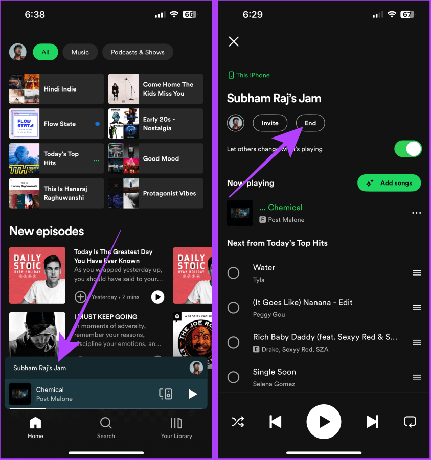
FAQ sur les Jam Sessions Spotify
Oui, vous pouvez le faire depuis le menu des appareils.
Oui. Jam est disponible sur Android et iOS.
Essayez de mettre à jour l'application depuis l'App Store ou le Play Store. Spotify a récemment commencé à déployer cette fonctionnalité, cela peut donc prendre quelques jours, ou vous pouvez contacter l'assistance Spotify sur X pour une assistance plus personnalisée.
Jam et danse
Au lieu de se battre pour jouer des chansons, Spotify Jam permet à tout le monde de jouer des chansons alternativement. De plus, si vous avez un ami ou un partenaire qui est un utilisateur premium, vous pouvez écouter et collaborer à distance en temps réel.
Dernière mise à jour le 20 octobre 2023
L'article ci-dessus peut contenir des liens d'affiliation qui aident à soutenir Guiding Tech. Cependant, cela n’affecte pas notre intégrité éditoriale. Le contenu reste impartial et authentique.


